Jak resetovat operační systém Windows 10
Windows 10 má pěknou funkci, která vám umožníresetujte operační systém v případě, že chcete spustit více než 100% zpět na výchozí tovární hodnoty, nebo stačí přeinstalovat operační systém a uchovat všechny vaše soubory. Tato funkce se nazývá Reset tohoto počítače a je velmi užitečná, pokud máte problémy s výkonem nebo prodáváte počítač a chcete jej vyčistit.
Windows 8 měl ve skutečnosti stejnou funkci, ale jájako to, jak společnost Microsoft vylepšila systém Windows 10. Dříve funkci dělili na Obnovení systému Windows a Obnovení systému Windows. U systému Windows 10 vás provede kroky pouze pomocí funkce Obnovení okna s průvodcem.
Resetujte tento počítač ve Windows 10
Chcete-li začít, přejděte na Nastavení> Aktualizace a zabezpečení> Obnovení. Poté klikněte na Začít v části Obnovit tento počítač.

Pak budete mít dvě možnosti: Ponechte své soubory nebo odeberte vše - nastavení, soubory, aplikace.
Všimněte si, kteroukoli možnost vyberete; stále budešje třeba přeinstalovat všechny aplikace a programy pro počítače a znovu nakonfigurovat nastavení. A některé počítače vám umožní obnovit počítač do továrního nastavení.
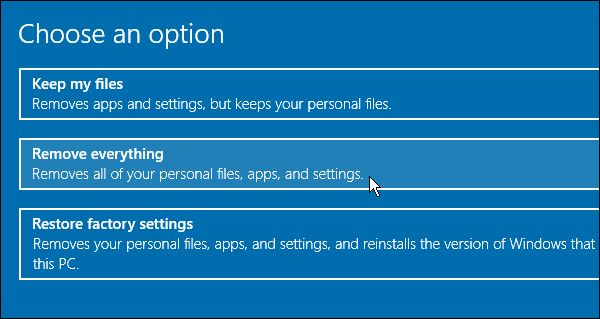
Proces se spustí a bude trvat jen několik sekund.
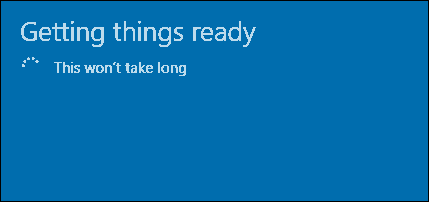
Dále získáte několik možností. Můžete pouze odstranit své osobní soubory, které jsou rychlejší, ale méně bezpečné. Nebo odeberte soubory a vyčistěte jednotku - tato možnost je nejblíže k čisté instalaci pomocí obrazu ISO. Microsoft říká, že je to dobrá volba, pokud prodáváte svůj počítač.
Pro PC s pevným diskem by se však cítil bezpečnějšípomocí osvědčené bezpečné metody ... DBANs Boot a Nuke vyčistí disk před jeho recyklací. Ale pokud právě resetujete počítač, je to skvělá volba.
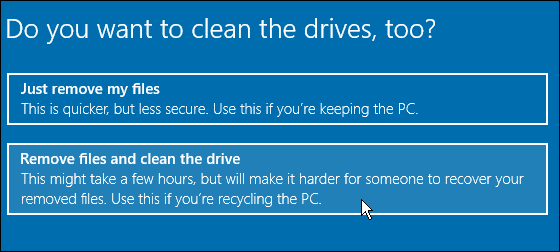
Společnost Microsoft vás upozorní, že proces nemůžete vrátit zpět.
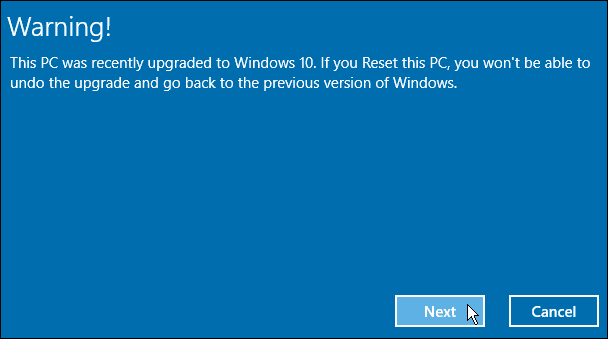
Na další obrazovce se zobrazí, co resetování PC odstraní. Toto je vaše poslední šance ustoupit, pokud máte nějaké pochybnosti.
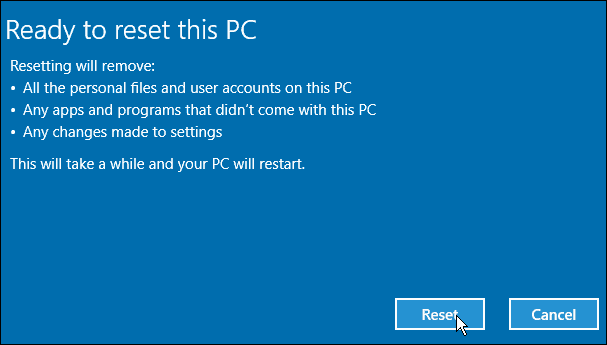
Nyní se váš počítač restartuje několikrát a potéPo dokončení čištění jednotky bude Windows 10 přeinstalován. Všechno je automatické kromě počátečního nastavení, tj. Zadání účtu Microsoft nebo pojmenování počítače. Jedná se o stejné pokyny na obrazovce, jaké procházejí při upgradu systému Windows 10.
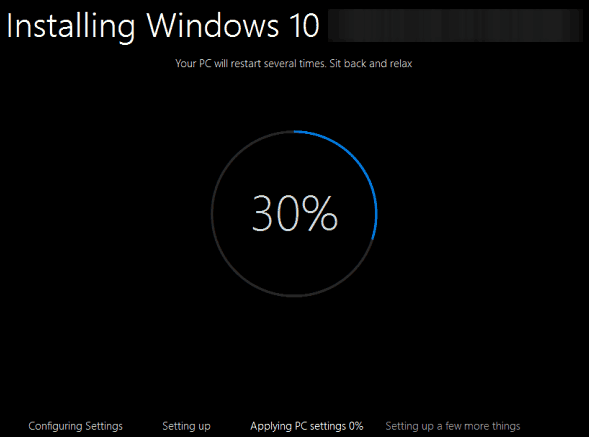
To je všechno. Windows 10 by měl fungovat mnohem lépe a vy můžete začít přeinstalovat aplikace a nastavit věci tak, jak chcete.
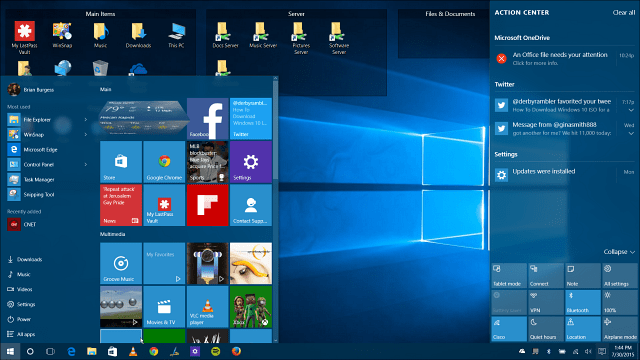










Zanechat komentář